Brugerhåndbog til iPhone
- Velkommen
- Nyheder i iOS 14
-
- Afbryd vågeblus og lås op
- Juster lydstyrken
- Skift lyde og vibrationer
- Få adgang til funktioner fra den låste skærm
- Åbn apps
- Tag et skærmbillede, eller optag skærmen
- Skift eller lås retning på skærmen
- Skift baggrund
- Indstil et Live Photo som baggrund
- Gør skærmemner mere tilgængelige
- Søg med iPhone
- Brug AirDrop til at sende emner
- Udfør hurtige handlinger
- Brug og tilpas Kontrolcenter
- Tilføj widgets
- Oplad og overvåg batteriet
- Lær betydningen af symbolerne for status
- Rejs med iPhone
-
- Lommeregner
- Kompas
-
- Indhent oplysninger om sundhed og træning
- Brug en sundhedsprofil
- Se sundheds- og træningsoplysninger
- Hold styr på din menstruationscyklus
- Registrer lydniveauet i hovedtelefonerne og omgivelserne
- Del data om sundhed og træning
- Hent helbredsjournaler
- Opret og del Nødinfo
- Hold øje med din sundhed med Sundhedstjekliste
- Tilmeld dig som organdonor
- Sikkerhedskopier sundhedsdata
-
- Se kort
-
- Brug Siri, Kort og widgets til at få vejvisning
- Vælg din foretrukne rejseform
- Få kørselsvejledning
- Rapporter hændelser i trafikken
- Find din parkerede bil
- Få vejvisning til cykel
- Find steder at gøre ophold
- Få vejvisning til gående
- Få vejvisning til offentlig transport
- Se en oversigt over din rute eller ruteanvisningerne på en liste
- Skift lydindstillinger til trinvis vejvisning
- Foretag andre rutevalg
- Få vejvisning mellem andre steder end din aktuelle lokalitet
- Slet vejvisninger, du har fået vist for nylig
- Brug Kort på din Mac til at få vejvisning
- Hjælp med at rette og forbedre Kort
- Find lift
-
- Indstil Beskeder
- Send og modtag beskeder
- Send en besked til en gruppe eller en virksomhed
- Send fotos, videoer og lyd
- Animer beskeder
- Brug iMessage-apps
- Brug Memoji
- Send en Digital Touch-effekt
- Send og modtag penge med Apple Pay
- Skift notifikationer
- Bloker, filtrer og rapporter beskeder
- Slet beskeder
-
- Se fotos og videoer
- Slet og skjul fotos og videoer
- Rediger fotos og videoer
- Rediger Live Photos
- Rediger fotos taget med funktionen Portræt
- Organiser fotos i album
- Søg i Fotos
- Del fotos og videoer
- Vis Minder
- Find personer i Fotos
- Gennemse fotos efter lokalitet
- Brug iCloud-fotos
- Del fotos med Fælles album i iCloud
- Brug Min fotostream
- Importer fotos og videoer
- Udskriv fotos
- Genveje
- Værdipapirer
- Tips
- Oversæt
- Vejr
-
- Indstil Familiedeling
- Hent familiemedlemmers køb
- Stop deling af køb
- Slå Spørg før køb til
- Indstil Apple Cash Family
- Del Apple Card
- Del abonnementer og iCloud-lagringsplads
- Del fotos, en kalender m.m. med familiemedlemmer
- Find en enhed, som et familiemedlem har mistet
- Indstil Skærmtid via Familiedeling
-
- Ladekabel
- Strømforsyninger
- MagSafe-opladere og -batteripakker
- MagSafe-etuier og -sleeves
- Qi-certificerede trådløse opladere
-
- Indstil AirPods
- Oplad AirPods
- Start og stop afspilning af lyd
- Juster lydstyrken på AirPods
- Foretag og besvar opkald med AirPods
- Overfør AirPods mellem enheder
- Brug Siri med AirPods
- Lyt til og besvar beskeder
- Del lyd med AirPods og Beats-hovedtelefoner
- Skift støjkontrolfunktion
- Kontroller rumlig lyd
- Genstart AirPods
- Rediger navnet på dine AirPods og andre indstillinger:
- Brug andre Bluetooth-hovedtelefoner
- Brug EarPods
- Kontroller lydniveauet i hovedtelefoner
- Apple Watch
- HomePod og andre trådløse højttalere
- Eksterne lagringsenheder
- Magic Keyboard
- Printere
-
- Introduktion til CarPlay
- Opret forbindelse til CarPlay
- Brug Siri
- Brug din bils indbyggede betjeningsmuligheder
- Få trinvis vejvisning
- Rapporter hændelser i trafikken
- Skift kortoversigt
- Foretag telefonopkald
- Afspil musik
- Se din kalender
- Send og modtag tekstbeskeder
- Afspil podcasts
- Afspil lydbøger
- Lyt til nyhedsartikler
- Fjernstyr dit hjem
- Brug andre apps med CarPlay
- Omarranger symboler på Hjem i CarPlay
- Skift indstillinger i CarPlay
-
- Kom i gang med tilgængelighedsfunktioner
-
-
- Slå VoiceOver til, og øv dig
- Rediger dine VoiceOver-indstillinger
- Lær at bruge VoiceOver-bevægelser
- Betjen iPhone vha. VoiceOver-bevægelser
- Brug rotoren til betjening af VoiceOver
- Brug tastaturet på skærmen
- Skriv med din finger
- Brug VoiceOver med et eksternt Apple-tastatur
- Brug et punktdisplay
- Skriv punktskrift på skærmen
- Tilpas bevægelser og tastaturgenveje
- Brug VoiceOver med et pegeredskab
- Brug VoiceOver i apps
- Zoom
- Forstørrelsesglas
- Registrering af personer
- Skærm & tekststørrelse
- Bevægelse
- Oplæst indhold
- Lydbeskrivelser
-
-
- Vigtige sikkerhedsoplysninger
- Vigtige oplysninger om håndtering
- Få oplysninger om iPhone
- Se eller rediger indstillinger til mobildata
- Find flere ressourcer til software og service
- Erklæring om opfyldelse af FCC's krav
- Erklæring om opfyldelse af ISED Canadas krav
- Oplysninger om ultrabredbånd
- Klasse 1-laseroplysninger
- Apple og miljøet
- Oplysninger om bortskaffelse og genbrug
- Copyright
Brug ansigtsgenkendelse i Hjem på iPhone
Hvis du har et kompatibelt kamera eller en kompatibel dørklokke, kan du få besked fra appen Hjem ![]() , når personer, du har mærket i appen Fotos, står ved din dør.
, når personer, du har mærket i appen Fotos, står ved din dør.
Indstil ansigtsgenkendelse
Ansigtsgenkendelse identificerer personer ud fra ansigterne i dit fotobibliotek eller på de billeder af gæster, dit kamera eller din dørklokke har fotograferet for nylig.
Gør følgende, første gang du indstiller et kamera eller en dørklokke:
Tilføj tilbehøret i appen Hjem.
Slå Ansigtsgenkendelse til på kortet Genkend velkendte ansigter, og tryk derefter på Fortsæt.
Vælg adgangen til dit fotobibliotek – Aldrig, Kun mig eller Alle i dette hjem.
Aldrig: Kun ansigter, du har tilføjet fra klip i appen Hjem, genkendes.
Kun mig: Det er kun de notifikationer, du modtager, der har navnene på personerne i dit fotobibliotek.
Alle i dette hjem: Notifikationerne til alle i hjemmet har navnene på personerne i dit fotobibliotek.
Tryk på Fortsæt, og gør indstillingen af kameraet eller dørklokken færdig.
Hvis du allerede har en dørklokke eller et kamera, du vil bruge til at identificere besøgende, skal du trykke på emnet på fanen Hjem, trykke på ![]() , trykke på Ansigtsgenkendelse og derefter slå Ansigtsgenkendelse til. Tryk på dit fotobibliotek, og vælg, hvem der må få adgang til det.
, trykke på Ansigtsgenkendelse og derefter slå Ansigtsgenkendelse til. Tryk på dit fotobibliotek, og vælg, hvem der må få adgang til det.
Bemærk: Notifikationer kan blive vist på alle de enheder, der er knyttet til dit Apple-id.
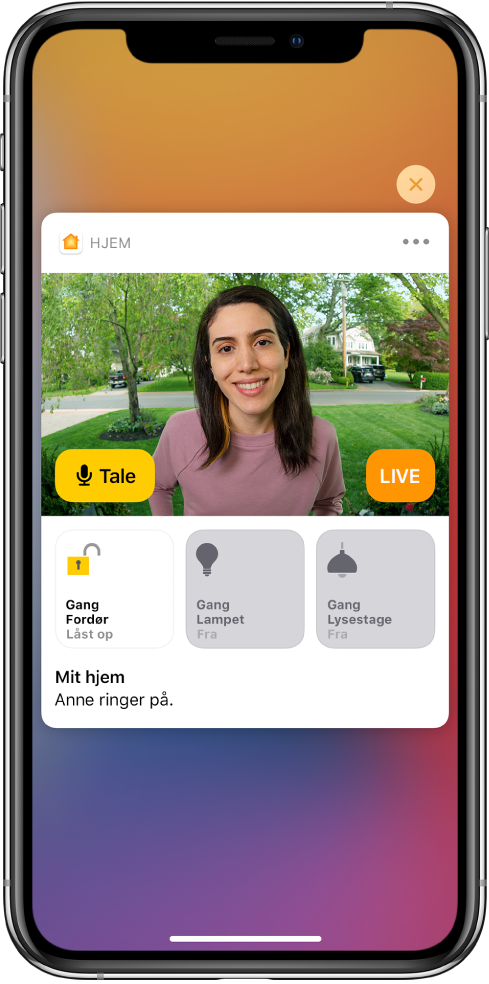
Identificer de seneste besøgende
Du kan bruge Ansigtsgenkendelse til at hjælpe med at identificere personer, der ikke findes i dit fotobibliotek, ud fra et billede, der er taget af dit kamera eller din dørklokke.
Mens Ansigtsgenkendelse er slået til, skal du åbne appen Hjem
 og derefter trykke på fanen Hjem.
og derefter trykke på fanen Hjem.Tryk på kameraet eller dørklokken, og tryk derefter på
 .
.Tryk på Ansigtsgenkendelse, tryk på en uidentificeret person under Seneste, og tryk derefter på Tilføj navn.
Skriv personens navn eller personens relation til dig, f.eks. Mor eller Postbud.
Vælg, om du vil underrettes, hvis personen ses af kameraet eller dørklokken.
Indstil notifikationer
Åbn appen Hjem
 , tryk på
, tryk på  , og tryk derefter på Hjem-indstillinger.
, og tryk derefter på Hjem-indstillinger.Tryk på Kameraer og dørklokker under Notifikationer.
Tryk på det kamera, du vil konfigurere notifikationer til.
Slå Notifikationer på denne iPhone til.
Vælg, at du vil modtage notifikationer, når der optages et klip.
Du kan også indstille notifikationer til et bestemt kamera eller en bestemt dørklokke. Tryk på enheden på fanen Hjem, tryk på ![]() , tryk på Notifikationer, slå Notifikationer på denne iPhone til, og vælg, at du vil modtage notifikationer, når der optages et klip.
, tryk på Notifikationer, slå Notifikationer på denne iPhone til, og vælg, at du vil modtage notifikationer, når der optages et klip.
Del ansigter med din husstand
Du kan give medlemmerne af din husstand tilladelse til at se navnene på besøgende, der er identificeret i dit fotobibliotek.
Mens Ansigtsgenkendelse er slået til, skal du åbne appen Hjem
 , trykke på
, trykke på  og derefter trykke på Hjem-indstillinger.
og derefter trykke på Hjem-indstillinger.Tryk på Kameraer og dørklokker under Notifikationer, og tryk derefter på Ansigtsgenkendelse.
Tryk på dit fotobibliotek, og tryk derefter på Alle i dette hjem.